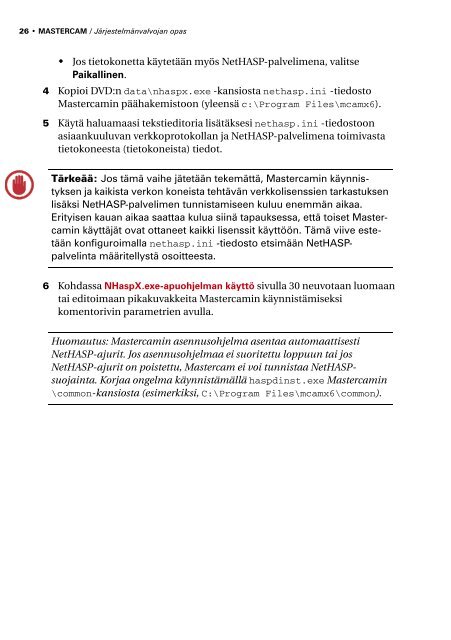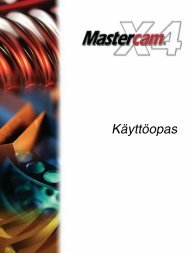Järjestelmänvalvojan opas - Mastercam.fi
Järjestelmänvalvojan opas - Mastercam.fi
Järjestelmänvalvojan opas - Mastercam.fi
Create successful ePaper yourself
Turn your PDF publications into a flip-book with our unique Google optimized e-Paper software.
26 • MASTERCAM / Järjestelmänvalvojan <strong>opas</strong>• Jos tietokonetta käytetään myös NetHASP-palvelimena, valitsePaikallinen.4 Kopioi DVD:n data\nhaspx.exe -kansiosta nethasp.ini -tiedosto<strong>Mastercam</strong>in päähakemistoon (yleensä c:\Program Files\mcamx6).5 Käytä haluamaasi tekstieditoria lisätäksesi nethasp.ini -tiedostoonasiaankuuluvan verkkoprotokollan ja NetHASP-palvelimena toimivastatietokoneesta (tietokoneista) tiedot.Tärkeää: Jos tämä vaihe jätetään tekemättä, <strong>Mastercam</strong>in käynnistyksenja kaikista verkon koneista tehtävän verkkolisenssien tarkastuksenlisäksi NetHASP-palvelimen tunnistamiseen kuluu enemmän aikaa.Erityisen kauan aikaa saattaa kulua siinä tapauksessa, että toiset <strong>Mastercam</strong>inkäyttäjät ovat ottaneet kaikki lisenssit käyttöön. Tämä viive estetäänkon<strong>fi</strong>guroimalla nethasp.ini -tiedosto etsimään NetHASPpalvelintamääritellystä osoitteesta.6 Kohdassa NHaspX.exe-apuohjelman käyttö sivulla 30 neuvotaan luomaantai editoimaan pikakuvakkeita <strong>Mastercam</strong>in käynnistämiseksikomentorivin parametrien avulla.Huomautus: <strong>Mastercam</strong>in asennusohjelma asentaa automaattisestiNetHASP-ajurit. Jos asennusohjelmaa ei suoritettu loppuun tai josNetHASP-ajurit on poistettu, <strong>Mastercam</strong> ei voi tunnistaa NetHASPsuojainta.Korjaa ongelma käynnistämällä haspdinst.exe <strong>Mastercam</strong>in\common-kansiosta (esimerkiksi, C:\Program Files\mcamx6\common).